win10家庭版名字 win10家庭版如何修改用户名
更新时间:2024-03-27 16:40:44作者:xiaoliu
Win10家庭版是微软公司推出的一款操作系统,被广泛应用于家庭用户的电脑设备中,在使用Win10家庭版时,有时我们需要修改用户名以符合个人需求或者保护隐私安全。但是很多用户可能不清楚如何在Win10家庭版中修改用户名。接下来我们将详细介绍如何在Win10家庭版中轻松修改用户名,让您的电脑账户更加个性化和安全。
具体步骤:
1.在桌面上找到“此电脑”,打开
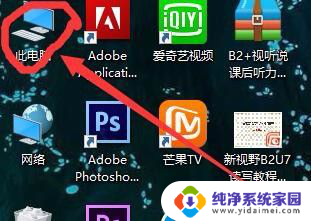
2.看下图,点左上角第二个图标或者直接点左边的那个“属性”
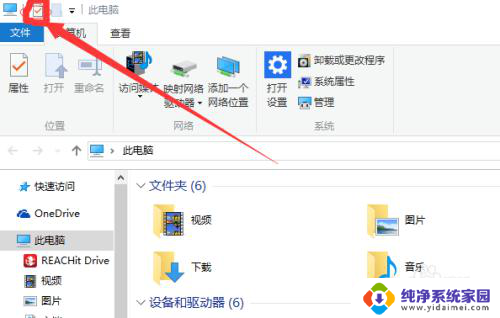
3.打开控制面板主页
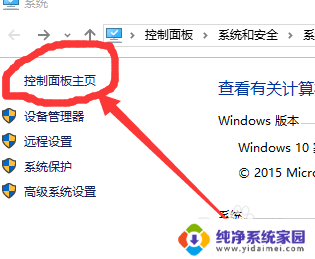
4.点击“用户账户”
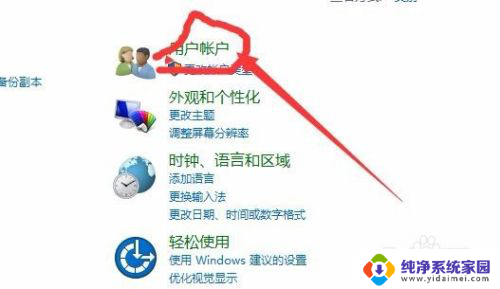
5.点击“更改账户类型”
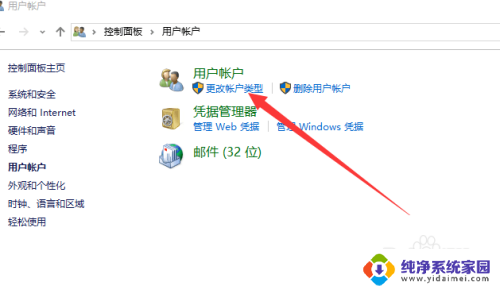
6.点击你现在的账户
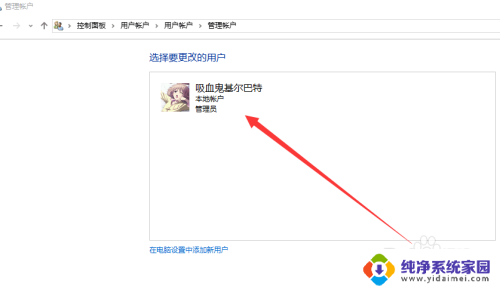
7.现在就可以改名字啦~要记得重启哦,重启才会生效。重启才会生效。重启才会生效。重要的事情多说几遍。
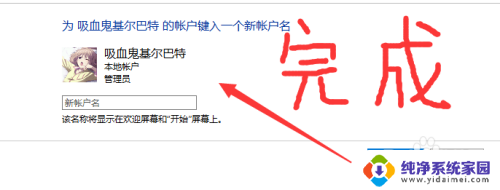
以上是win10家庭版名称的全部内容,如果有任何疑问,请根据本文的指导进行操作,希望能够对大家有所帮助。
win10家庭版名字 win10家庭版如何修改用户名相关教程
- win10专用网络改为家庭网络 win10如何将公用网络改为家庭网络
- win10家庭版怎么查看用户 Win10家庭版添加新用户教程
- win10家庭中文版怎么添加用户 Win10家庭版添加用户的步骤
- win10家庭网络怎么设置 win10如何将公用网络改为家庭网络
- win10系统怎么改用户名名字 如何在Win10系统中更改用户名
- win10 家庭版 远程控制 win10家庭版如何使用远程桌面连接
- win10怎么关闭登录家庭功能 如何禁用Win10家庭组服务
- win10家庭版怎样打开组策略 win10家庭版如何启用组策略管理器
- 账户信息怎么修改名字win10 win10怎么更改用户账户名称
- win10怎么修改电脑用户名 win10如何修改电脑用户名
- 怎么查询电脑的dns地址 Win10如何查看本机的DNS地址
- 电脑怎么更改文件存储位置 win10默认文件存储位置如何更改
- win10恢复保留个人文件是什么文件 Win10重置此电脑会删除其他盘的数据吗
- win10怎么设置两个用户 Win10 如何添加多个本地账户
- 显示器尺寸在哪里看 win10显示器尺寸查看方法
- 打开卸载的软件 如何打开win10程序和功能窗口